Midjourneyの利用料金は?プランの違いや商用利用について解説

「Midjourneyの料金は?無料で使える?」「プランにはどんな違いがあるの?」と気になっていませんか。
高クオリティな画像を生成できるMidjourneyには、複数のプランがあり、できることもさまざまです。
各プランの料金やできることを知っておかなければ、妥協した画像を使うことになったり、過度にコストがかかったりしてしまうでしょう。
本記事では、Midjourneyの利用料金や各プランの違い、アップグレード方法、商用利用について解説します。
ぜひ最後まで読み進めて、あなたに合ったプラン選びをしてください。
Web版Midjourneyの使い方や画面の見方については、以下の記事で解説しています。

Web版Midjourney(旧Alpha)の使い方や4つの機能、プランを完全解説!
Midjourneyを使うにあたり、料金やプランの違い、商用利用の可否が気になるでしょう。料金やプランの違いを知らなければ、過度なコストがかかってしまいます。本記事では、Midjourneyの料金や各プランの違い、商用利用について解説します。

監修者
SHIFT AI代表 木内翔大
「Midjourneyでもっと理想的な画像を生成したい」という方に向けて、この記事では「【2025年最新版】Midjourney大全」を用意しています。
この資料ではMidjourneyの基本的な使い方から他ツールとの比較などを紹介しています。また、画像生成用プロンプト大全やプロンプトエンジニアリングのコツまで含まれているため大ボリュームです。
無料で受け取れますが、期間限定で予告なく配布を終了することがありますので、今のうちに受け取ってMidjourneyを使いこなせるようになりましょう!
目次
Midjourneyのプランごとの料金・できること
Midjourneyには4つのプランがあります。すべて有料で、2024年9月現在、無料プランはありません。
料金やできることの違いは以下表のとおりです。
| プラン | 料金 | できること |
|---|---|---|
| Basic | 月額:10ドル(1,423円) 年額:8ドル(1,138円)/月 | ・GPU Time:3.3時間/月 ・Relax Timeでの生成:× ・ステルスモードの利用:× ・最大同時ジョブ数:3件 |
| Standard | 月額:30ドル(4,269円) 年額:24ドル(3,415円)/月 | ・GPU Time:15時間/月 ・Relax Timeでの生成:◯(無制限) ・ステルスモードの利用:× ・最大同時ジョブ数:3件 |
| Pro | 月額:60ドル(8,538円) 年額:48ドル(6,831円)/月 | ・GPU Time:30時間/月 ・Relax Timeでの生成:◯(無制限) ・ステルスモードの利用:◯ ・最大同時ジョブ数:計15件 |
| Mega | 月額:120ドル(17,077円) 年額:96ドル(13,662円)/月 | ・GPU Time:60時間/月 ・Relax Timeでの生成:◯(無制限) ・ステルスモードの利用:◯ ・最大同時ジョブ数:計15件 |
2024年8月末頃にはWeb版リリースに伴って無料トライアルがありましたが、2024年9月1日で終了しています
4つすべてのプランで月額・年額払いを選択できます。年額払いは、月あたりの料金が20%オフになるので、「1年は少なくとも使う」という方は年額払いがおすすめです。
Pro・Megaプランでは利用の上限や機能が増えます。より柔軟に使えるので、チームや会社で利用する場合はPro・Megaプランが合っているでしょう。
以下の記事では、Midjourneyの代わりとして無料でも使える画像生成AIを紹介しています。
関連記事:Midjourneyは無料で使える?制限は?代替AI6選も紹介
Midjourneyには、GPU Timeやステルスモードといった、他の画像生成AIであまり使われない言葉が見られます。
各プランでできることの理解を深められるよう、言葉の意味も含めて、料金以外の違いを説明します。
各プランの料金以外の違いは4つ
Midjourneyの各プランで、料金以外で異なる点は以下の4つです。
- GPU Timeの長さ
- Relax GPU Timeの利用可否
- ステルスモードの有無
- 生成を同時進行できる画像の数
それぞれについて、言葉の意味を説明しながら解説します。
GPU Timeの長さ
GPU Timeは、画像を生成できる「時間」です。Midjourneyでは、生成枚数や回数ではなく「生成で消費できる時間」に上限が設けられています。
Midjourneyは、GPU(Graphics Processing Unit)を使ってプロンプトを解釈し、処理(画像を生成)する仕組みです。
このGPUの動ける時間(画像を生成できる時間)が「GPU Time」であり、各プランの利用上限(以下表)になっています。
| プラン | GPU Time |
|---|---|
| Basic | 3.3時間/月 |
| Standard | 15時間/月 |
| Pro | 30時間/月 |
| Mega | 60時間/月 |
GPUでの画像生成から完了までにかかる時間は約1分ほどです。Basicプランの場合、1カ月あたり200枚程度を生成できる計算になります。
参考:Fast, Relax, & Turbo Modes(Midjourney)
また、Midjourneyでの画像生成には以下3つのモード(スピード)があります。
| モード(スピード) | 詳細 | 利用可能なプラン |
|---|---|---|
| Fast | 「高速」だが基本のモード | すべてのプラン |
| Relax | 低速(最大10分かかる) GPU Timeは消費されない | Standard・Pro・Mega |
| Turbo | 非常に高速(最大でFastの4倍) GPU Timeの消費は2倍になる | すべてのプラン |
Turboに切り替えると高速で生成できます。しかし、GPU Timeの消費が2倍になるので注意しましょう。
GPU Timeは追加で購入可能
利用しているプランの上限に達して足りなくなった場合、GPU Timeを購入して追加で生成できます。
購入したGPU TimeではFastモード(基本のスピード)で生成するため、Fast Hoursと記載されています。Fast Hoursに使用期限はありません。
Fast Hoursの購入手順は以下の通りです。
- Web版Midjourneyのトップページから「アカウント」をクリック
- 「Manage Subscription」を選択
- 「Buy more Fast hours」をクリック
- 購入する時間を選ぶ
- 「Continue」をクリック
手順3で「Buy more Fast hours」をクリックすると、以下のポップアップが表示されます。購入する時間を選択し「Continue」をクリックして手続きしましょう。
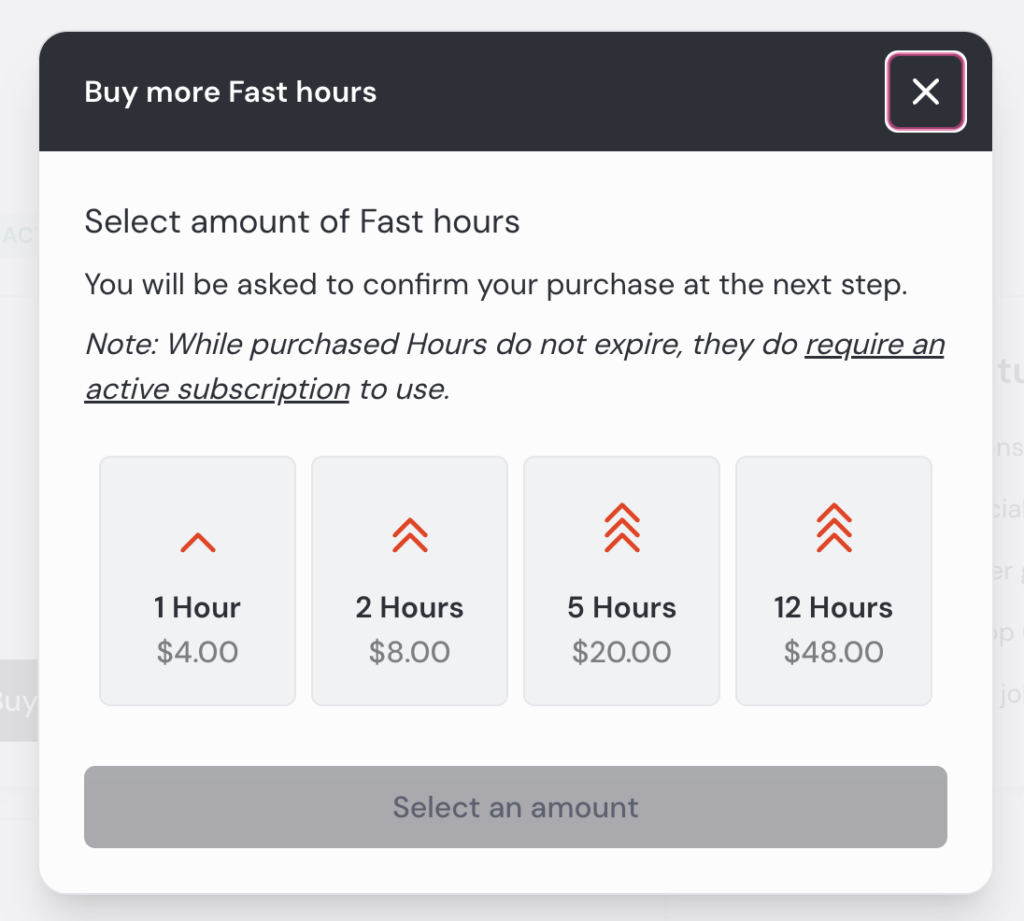
Fast Hoursは無料でもゲットできる!
Fast Hoursは無料でも獲得できるチャンスがあります。手順は以下のとおりです。
- Web版Midjourneyのトップページから「Tasks」をクリック
- 「Image Rankings」や「Surveys」を選択
- 各タスクをこなす
「Tasks」にある「Image Rankings」や「Surveys」は、Midjourneyのパフォーマンスを向上させるための調査やアンケートです。
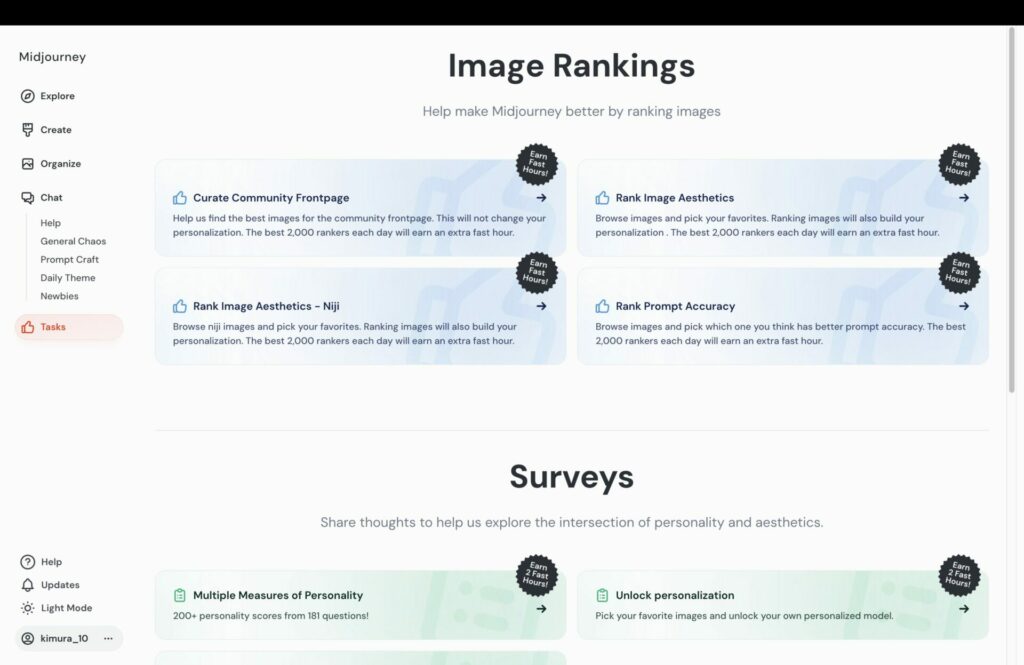
「Image Rankings」では、評価をした数が多い上位2,000人にFast Hoursが付与されます。たくさん評価するほど、獲得のチャンスが高まるということです。
たとえば「Image Rankings」の「Rank Prompt Accuracy」では、2つの画像から、プロンプトの内容をより的確に表現しているほうを選びます。
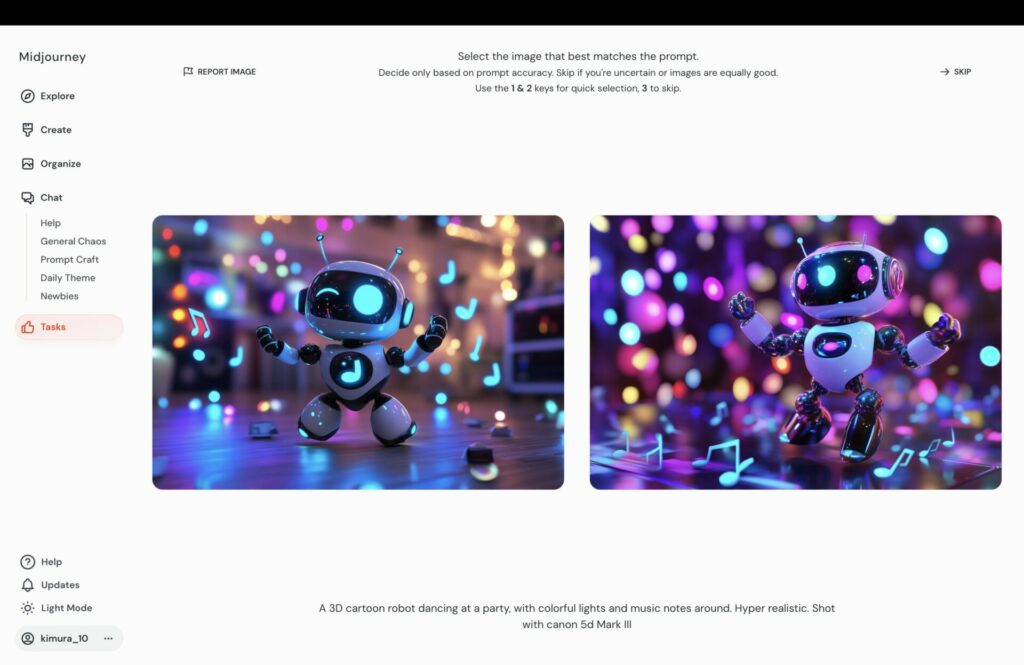
「Surveys」では、回答するとFast Hoursがもらえます。
たとえば「Demographic survey」は、ユーザーの国や性別、信仰に関する調査です。ややボリュームはありますが、選択式で手軽に行えます。
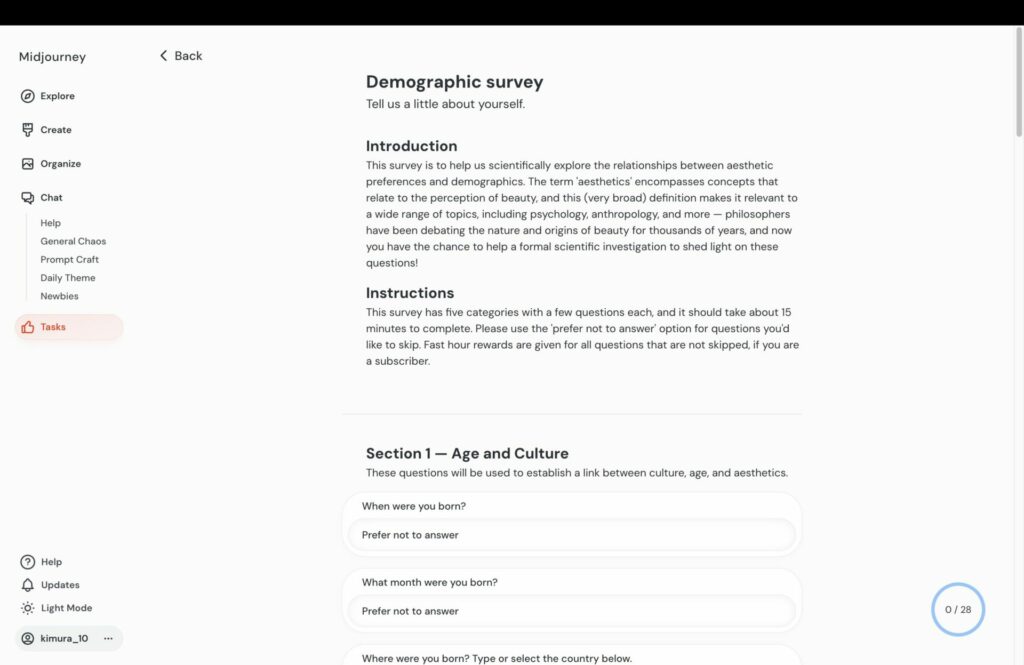
すべて埋めて提出すると、即時「1時間51分」のFast Hoursがもらえました(以下画像の「Bonus」の欄)。
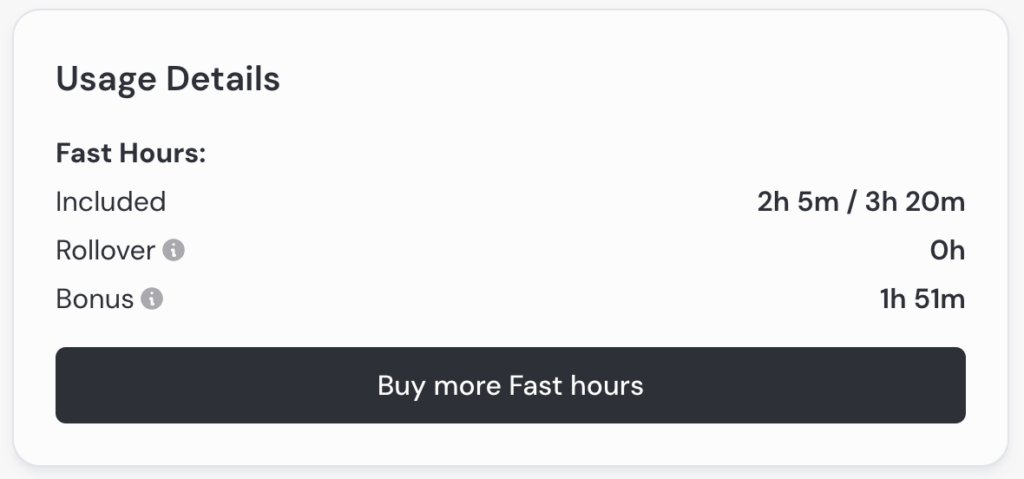
回答するだけで100枚以上生成できるようになったので、初めてGPU Timeが不足したときは「Demographic survey」の利用をおすすめします。
ただし、「Image Rankings」や「Surveys」をとおして獲得したFast Hoursは、獲得から30日間しか使えませんので注意してください。
Relax GPU Timeの利用可否
Relax GPU Time※は、Standard・Pro・Megaプランでのみ利用できます。
※低速生成が可能な時間のことで、GPU Timeは消費されません。
つまりBasicプランの方は、GPU Timeを使い切ってしまった場合、さきほどの「Fast Hoursの購入・獲得」をしないと画像を生成できません。
Relaxモードでは画像を無制限で生成できるので、各プランの上限より多くの生成を行うのであれば、Standard以上のプランがおすすめです。
ステルスモードの有無
ステルスモードは「画像やプロンプトを公開しない仕組み」で、Pro・Megaプランでのみ利用可能です。
Midjourney はオープンなコミュニティなので、生成した画像やそのプロンプトがMidjourney上に公開されます。
Discordで生成した画像も同様で、たとえ個人の専用サーバーで生成したとしても公開される可能性があります。
ですから、とくにチームや企業で利用する場合、画像やプロンプトを公開したくないのであればPro以上のプランが適切でしょう。
生成を同時進行できる画像の数
同時進行できる生成枚数(ジョブ数)もプランによって異なります。
Basic・StandardプランはFastモードで3つまで、Pro・MegaプランはFastモードで12件、Relaxモードで3件までです。
| プラン | 最大同時ジョブ数 |
|---|---|
| Basic・Standard | 3件 10件まで待機可能 |
| Pro・Mega | Fastモード:12件 Relaxモード:3件 10件まで待機可能 |
Pro・Megaプランのほうが同時進行できる枚数が多いので、出力結果を随時見ながらサクサク作業を進められます。
「Midjourneyでもっと理想的な画像を生成したい」という方に向けて、この記事では「【2025年最新版】Midjourney大全」を用意しています。
この資料ではMidjourneyの基本的な使い方から他ツールとの比較などを紹介しています。また、画像生成用プロンプト大全やプロンプトエンジニアリングのコツまで含まれているため大ボリュームです。
無料で受け取れますが、期間限定で予告なく配布を終了することがありますので、今のうちに受け取ってMidjourneyを使いこなせるようになりましょう!
30秒で簡単受取!
無料で今すぐもらうMidjourneyのプランのアップグレード・解約方法
Midjourneyのプランのアップグレードや解約方法を解説します。
- Webサイトでアップグレード
- Discordでアップグレード
- プランの変更・解約
画像付きで解説するので、ぜひ見ながらアップグレードしてみてください。
Webサイトでアップグレード
Webサイトでのアップグレード手順は以下のとおりです。
- トップページ左側「Subscribe」をクリック
- 月額・年額払いを選択
- 利用するプランを選択し「Subscribe」のボタンをクリック
- メールアドレスや支払い方法を入力して申し込む
まずは手順1です。Web版Midjourneyのトップページ左側の中央に「Subscribe」があるのでクリックします。
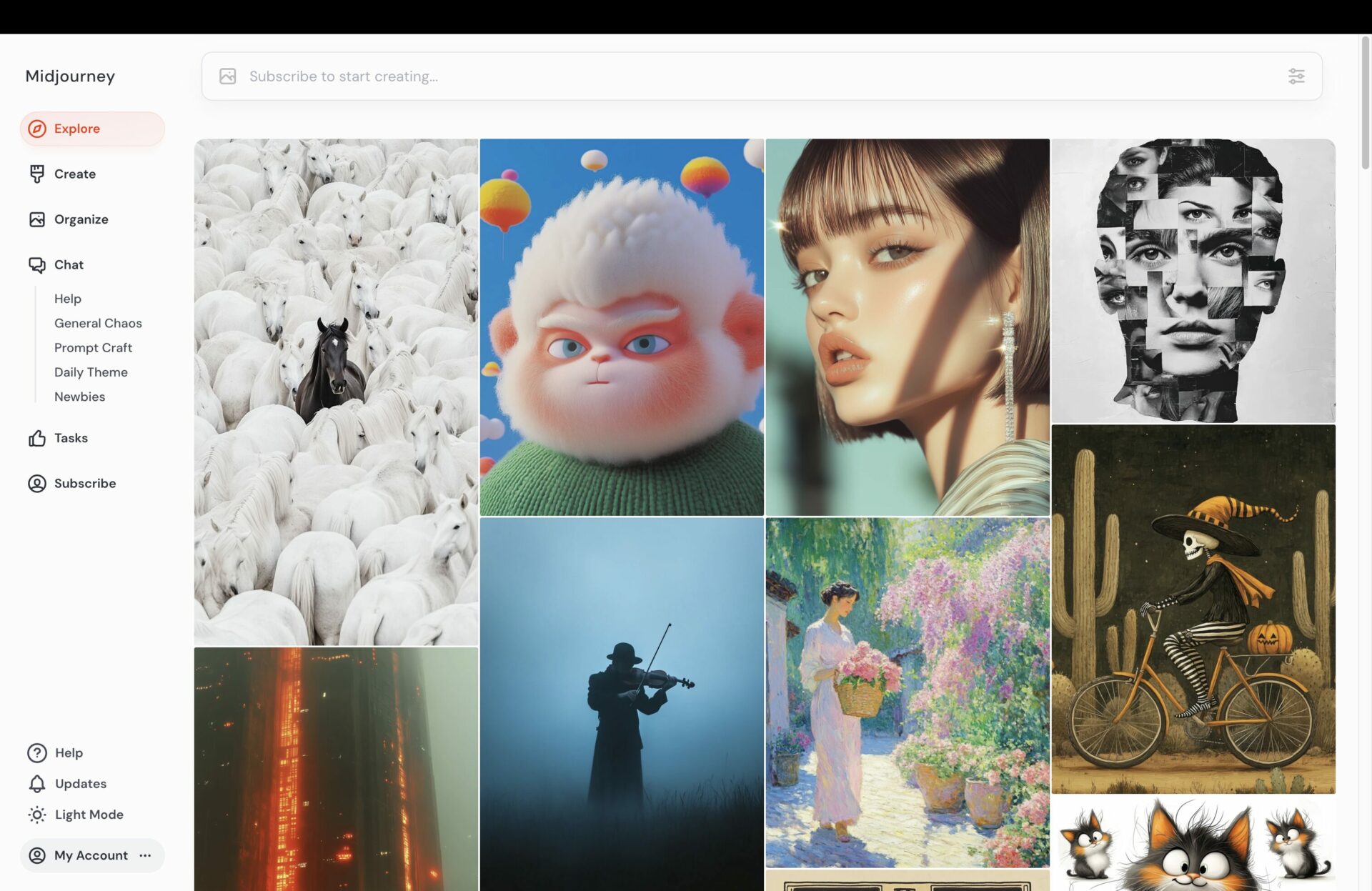
「Subscribe」をクリックするとプランの選択画面に移動します。月額・年額払いを選択しましょう(手順2)。
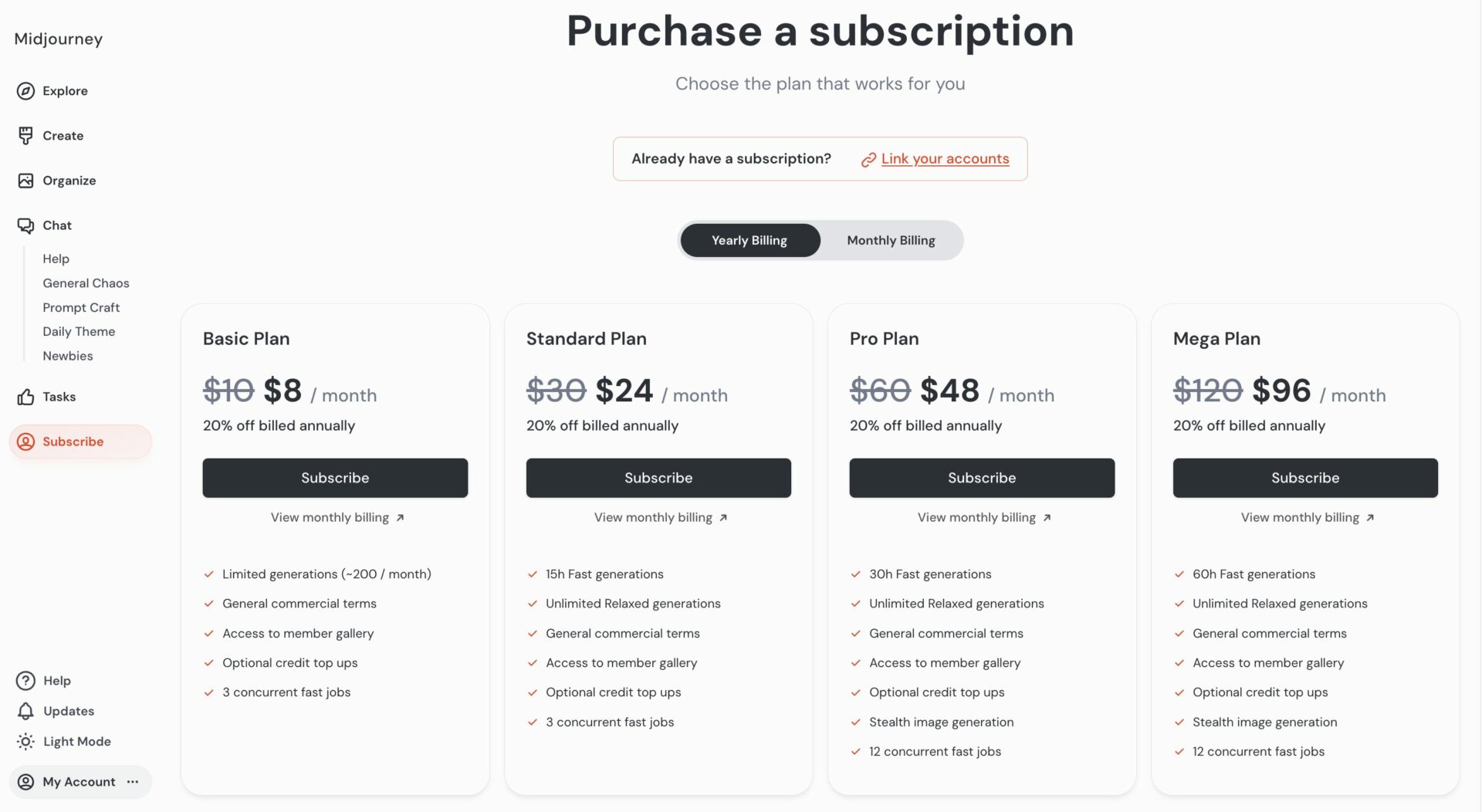
手順3で利用するプランを選択し、「Subscribe」のボタンをクリックします。
クリックすると、支払い情報の入力画面に移動しますので、必要事項を入力してください(手順4)。
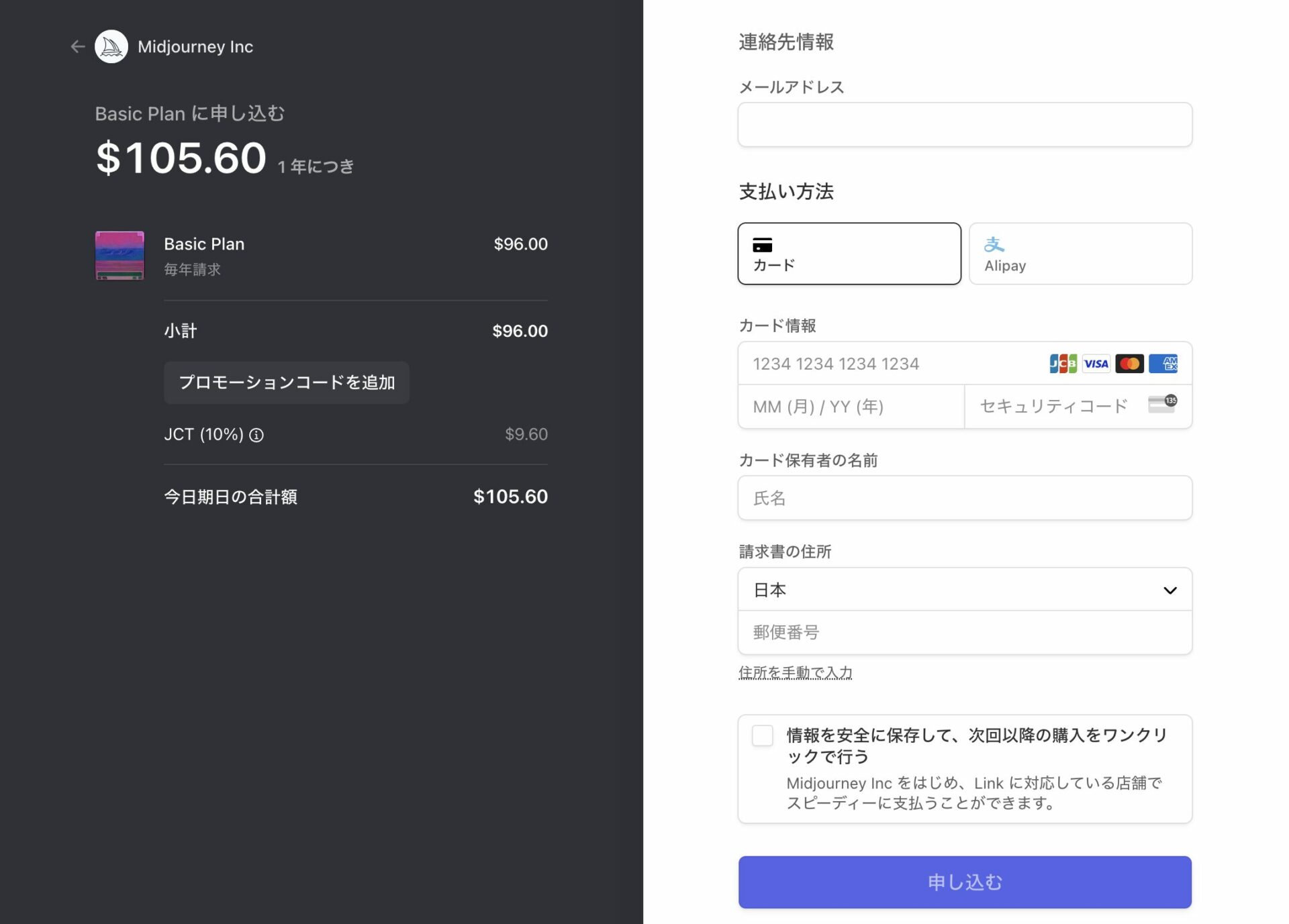
最後に「申し込む」をクリックして手続き完了です。
なお、支払い情報の入力画面にある「JCT」は消費税を指しています。以下の記事では、Midjourney利用にかかる消費税や仕訳について解説していますので、ぜひあわせてご覧ください。
関連記事:Midjourneyは消費税がかかる?課税の仕組みや仕訳について解説
Discordでアップグレード
Discordでのアップグレード手順は以下のとおりです。
- Discordのチャンネル「getting-started」を選択
- ガイドの1)にあるリンクをクリックしてWebサイトに移動
- 月額・年額払いを選択
- 利用するプランを選択し「Subscribe」のボタンをクリック
- メールアドレスや支払い方法を入力して申し込む
手順1で、Discordのチャンネル「getting-started(INFOにあります)」を選択します。以下のような画面です。
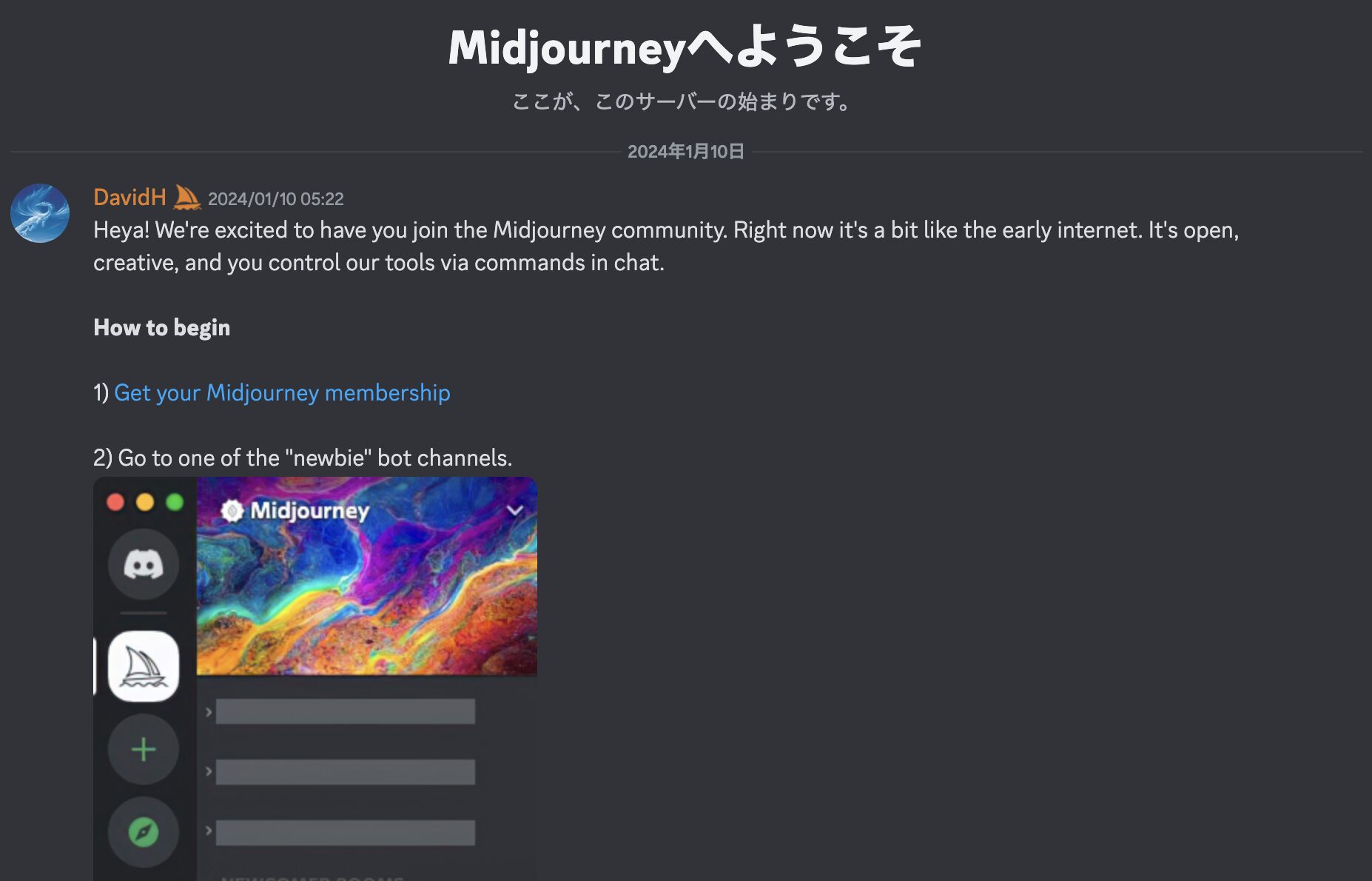
1)にWebサイトへのリンクがあります。クリックしてWebサイトに移動しましょう(手順2)。
移動先は各プランの選択画面です。『Webサイトでアップグレード』と同様に、月額・年額払いとプランを選択し、支払いに進んでください(手順3〜5)。
プランの変更・解約
プランの変更や解約はWebサイトで行います。手順は以下の通りです。
- Webサイト左下のアカウントをクリック
- 「Manage Subscription」をクリック
- 「Change Plan」・「Cancel Plan」を選択
- 指示に従って進む
プランをアップグレードしたあとは、サブスクリプションの管理がアカウント画面に統一されます。
まずはWebサイト左下のアカウントから「Manage Subscription」をクリックしましょう(手順1,2)。
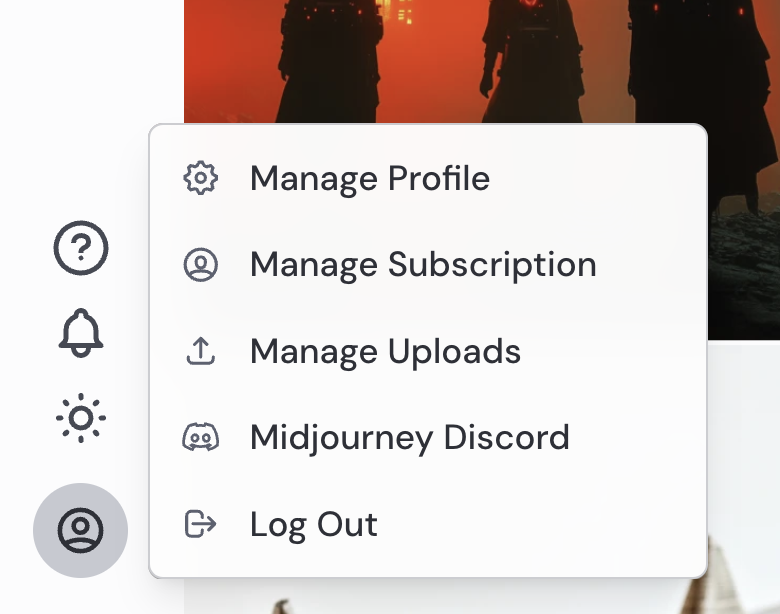
「Manage Subscription」をクリックすると以下の画面になります。
右上に「Change Plan」と「Cancel Plan」がありますので、必要なほうを選択してください(手順3)。
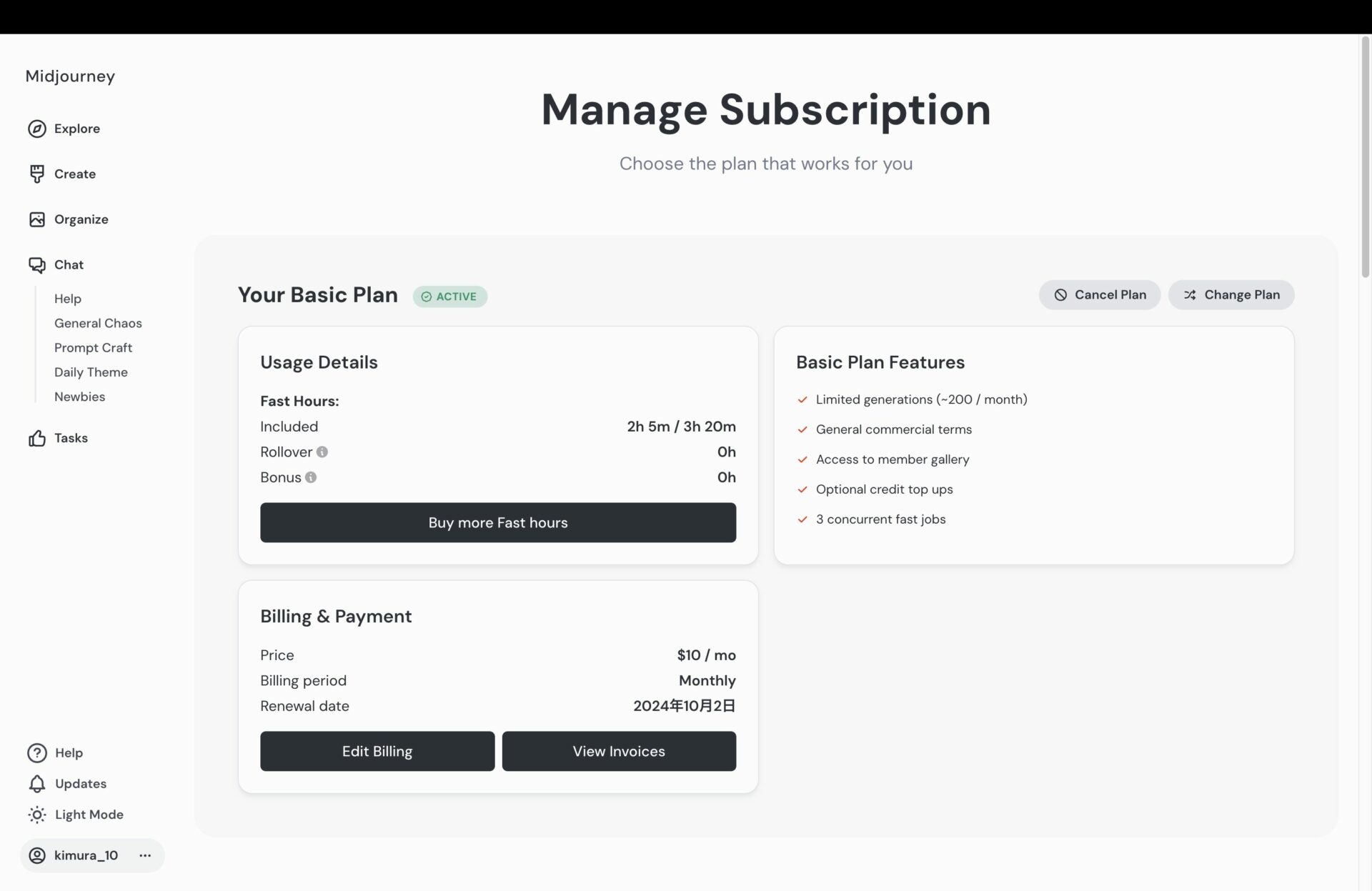
「Manage Subscription」の画面では、領収書の発行も可能です。具体的な手順は以下の記事で解説しています。
関連記事:Midjourneyの領収書はどこで発行?プランの解約・変更方法も解説
プランの変更
まずはプランの変更についてです。「Change Plan」をクリックすると、以下のポップアップが表示されます。
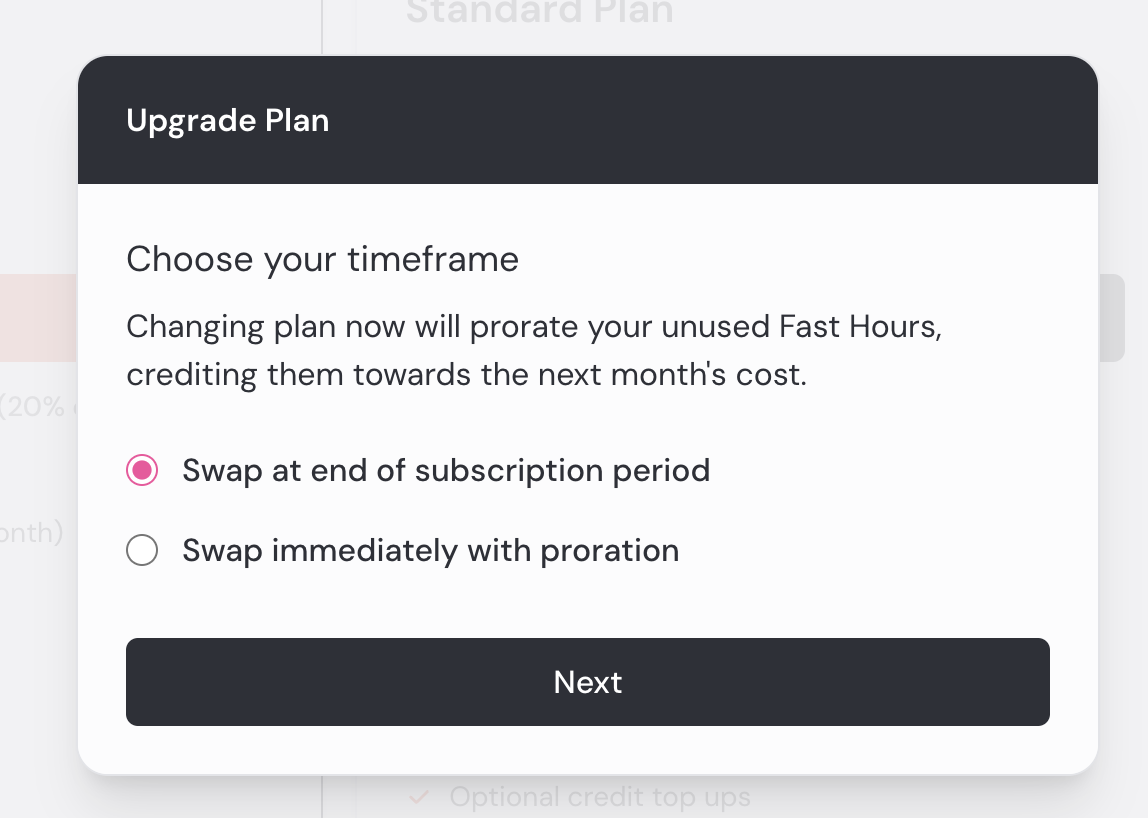
選択箇所が2つありますが、上が「サブスクリプション期間終了時に変更」、下が「すぐに変更」です。
上を選べば、利用しているプランが更新されるタイミングで変更してくれます。あなたの都合によってどちらかを選択しましょう。
「Next」をクリックすると、利用中のプランと変更予定のプランが表示されます。内容を確認し、間違いがなければ「Confirm Change」をクリックしてください。
プランの解約
次に解約です。「Cancel Plan」をクリックすると、以下のポップアップが表示されます。
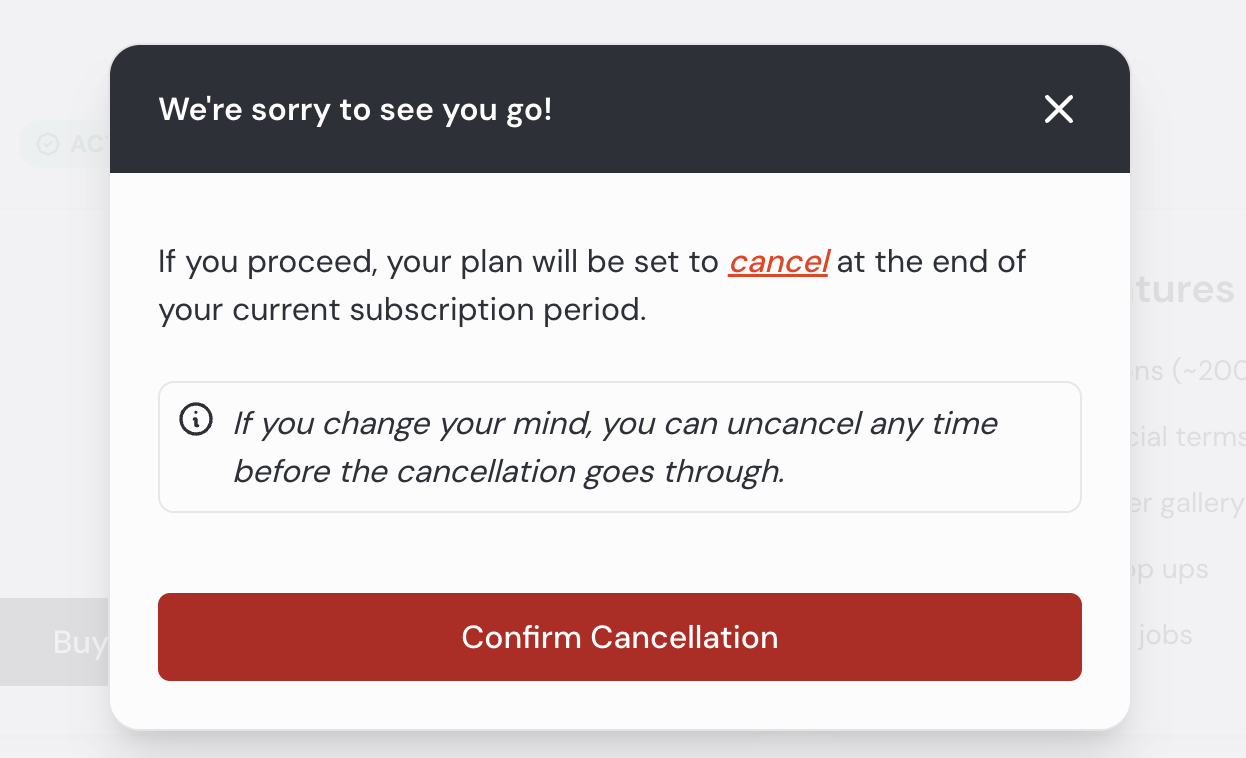
書かれている旨は以下の2点です。
- 利用しているプランの期間終了時に解約される
- 解約が完了する前であれば、解約をキャンセルできる
「Confirm Cancellation」をクリックすると解約手続きが終了します。
記載の通り、利用しているプランの期間終了時までは、解約のキャンセルが可能です。
解約のキャンセルは「Manage Subscription」の「Change Plan」があった場所に表示される「Uncancel Plan」から行えます。
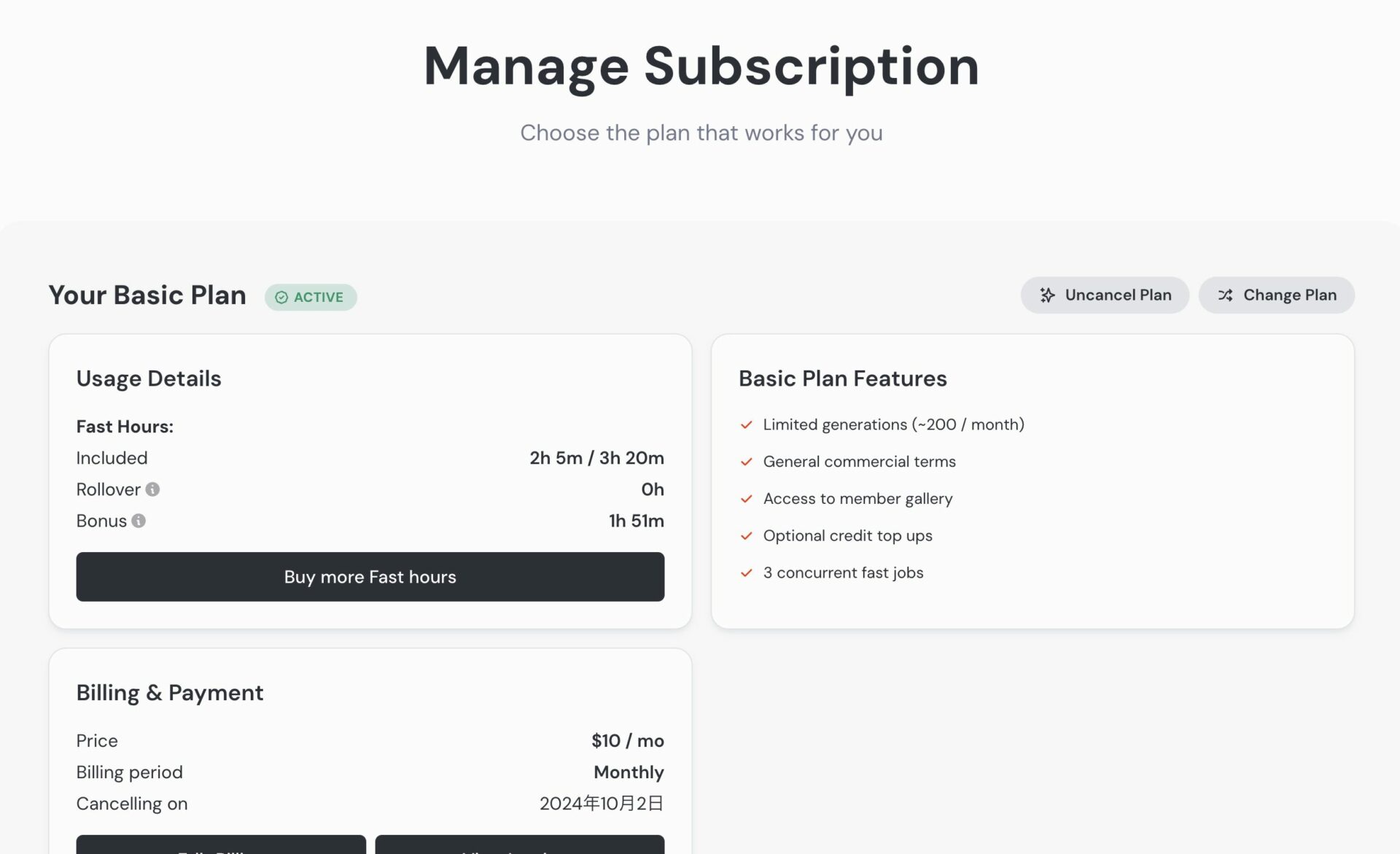
また、有料プランを利用してから20分未満である場合は払い戻しが可能です。解約時と同様に「Manage Subscription」の「Change Plan」をクリックしましょう。
商用利用はできる?料金は?
Midjourneyで生成した画像は商用利用可能です。「生成した画像は作成者の所有物となる」と言及されています。
You own all the images you create with Midjourney, even if your subscription is no longer active.
(Midjourneyで作成した画像は、購読が終了しても、すべてあなたのものです。)
出典:Midjourney HelpYou own all Assets You create with the Services to the fullest extent possible under applicable law.
(お客様は、適用法の下で可能な限り、本サービスを利用して作成したすべての資産を所有するものとします。)
出典:Term of Service 4.Content Rights(Midjourney)
ただし、以下2点に当てはまる場合は商用利用できません。
- 他ユーザーが生成した画像やプロンプトを利用・編集した画像の場合
- 年間売り上げが100万ドルを超える企業で利用する場合(商用利用にはProプラン以上が必要)
生成AIにかかわる所有権や商用利用は、各サービスで可能と認めていても、多くの場合法のもとで決定されているものです。
たとえ所有権があったとしても、既存のキャラクターやテイストに酷似した画像の場合は利用が認められない可能性があります。
Midjourneyにおいても、自分が作成したオリジナルの画像で、他社に損害・危害のないものであれば許容範囲である、と理解しておきましょう。
以下の記事ではMidjourneyの会社概要や今後の課題について解説しています。
関連記事:Midjourneyはどんな会社?社員数は?立ち上げから課題まで解説
プランごとの違いを知ってMidjourneyを活用しよう!
Midjourneyは、2024年9月現在無料プランがなく、4つの有料プランのみが提供されています。
プランごとに生成の上限やできることが異なります。チームや企業で利用する場合は、作業効率やセキュリティ面で考えるとPro・Megaプランがおすすめです。
ぜひこの記事を参考にして、あなたの用途に合ったプラン選びをしてください。
「Midjourneyでもっと理想的な画像を生成したい」という方に向けて、この記事では「【2025年最新版】Midjourney大全」を用意しています。
この資料ではMidjourneyの基本的な使い方から他ツールとの比較などを紹介しています。また、画像生成用プロンプト大全やプロンプトエンジニアリングのコツまで含まれているため大ボリュームです。
無料で受け取れますが、期間限定で予告なく配布を終了することがありますので、今のうちに受け取ってMidjourneyを使いこなせるようになりましょう!
30秒で簡単受取!
無料で今すぐもらう執筆者

木村凛日
SHIFT AI TIMESのディレクター長・SEOライター。採用・デザイン・教育も担当です。
AIを活用したリサーチ・分析・画像や動画生成・アプリ構築を日々行っています。
200名以上のWebライターの育成経験あり。
他メディアではデータ分析・リライト・ライター育成も担当。ゼロからスタートなメディアの運営にも携わっています。
パンダが好きです。















30秒で簡単受取!
無料で今すぐもらう